在现代软件开发中,VSCode(Visual Studio Code)作为一个轻量级且功能强大的代码编辑器,越来越受到程序员的青睐。无论你是初学者还是经验丰富的开发者,VSCode都提供了一个高效的环境来编辑、调试和运行代码。本文将为你详细介绍如何在VSCode中运行完成的程序代码并查看结果,帮助你更好地使用这款编辑器。
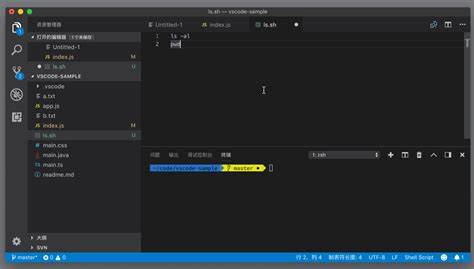
一、安装VSCode
首先你需要确保你的计算机上已经安装了VSCode。如果还没有安装,可以前往VSCode的官方网站(https://code.visualstudio.com/)进行下载。下载完成后按照安装向导进行安装即可。VSCode支持Windows、macOS和Linux操作系统,所以你可以根据自己的具体情况选择相应的版本。
二、安装必要的扩展
VSCode本身只是一款代码编辑器,为了让它支持各种编程语言,我们需要安装相应的扩展。例如如果你使用Python编写代码,可以在VSCode的扩展市场中搜索“Python”并点击安装;如果是JavaScript、Java等语言,同样可以找到对应的扩展。安装完成后VSCode将能够识别和运行你所编写的代码。
三、创建工作区与写代码
安装好VSCode后,打开它并创建一个新的工作区。你可以通过“文件”菜单选择“新建文件”,或使用快捷键Ctrl+N(Windows)或Cmd+N(macOS)来创建新的代码文件。记得在文件保存时,给文件加上相应的扩展名,例如.py用于Python代码,.js用于JavaScript代码。
在新文件中输入你的代码。例如如果你是Python开发者,可以输入以下简单的代码:
print(Hello, World!) 四、运行代码
在VSCode中运行代码的方法有多种,以下是两种常用的方法:
1. 使用集成终端
VSCode内置了一个集成终端,你可以直接在终端中运行你的代码。首先打开集成终端,可以通过“视图”菜单选择“终端”,或使用快捷键Ctrl+`(Windows)或Cmd+`(macOS)。
在终端中使用cd命令进入到你保存代码的文件夹。例如:
cd path/to/your/folder 然后使用合适的命令运行代码。例如对于Python代码,可以输入:
python your_file.py 运行后你将在终端中看到输出结果。
2. 使用Run Code扩展
另一种更为简便的方法是使用“Run Code”扩展。你可以在扩展市场中搜索“Code Runner”并安装它。安装完成后在你的代码文件中右键点击,选择“Run Code”,或者直接使用快捷键Ctrl+Alt+N。这样代码的输出结果将会在输出窗口中显示,操作简单而直观。
五、查看结果与调试
无论你采用哪种方式运行代码,输出结果都会显示在相应的窗口中。你可以根据结果对你的代码进行调试。如果程序出现错误,终端或输出窗口通常会提供错误信息,我们可以根据这些提示来修改代码。
另外VSCode还提供了强大的调试功能。你可以设置断点,通过调试面板来逐步执行代码,查看变量的值和运行状态,便于深入理解程序的执行流程。
六、总结
在VSCode中运行代码的过程其实是相当简单的,从安装、写代码到运行和查看结果,都可以使用友好的操作界面完成。无论你是学习编程的学生,还是从事软件开发的专业人士,掌握VSCode的使用技巧都将极大提高你的工作效率。
希望通过本文的介绍,你能够顺利地在VSCode中运行完成的程序代码,并通过多种方式查看结果,享受编程的乐趣!





















